как ты YouTube Creator Иногда вы можете захотеть добавить в свое видео нотку музыкального вдохновения.
Хотя вы можете сделать это с помощью сторонних приложений перед загрузкой видео, вы рискуете нарушить условия авторских прав YouTube. Это связано с тем, что сторонние приложения не сообщают вам, какие песни YouTube отмечает как нарушающие его правила авторского права.
Как только YouTube обнаруживает такое нарушение, это означает, что вы не можете монетизировать затронутое видео. Если вы хотите предотвратить это, лучший вариант - использовать встроенный редактор YouTube Studio, чтобы добавить рекомендованную музыку к вашему видео.
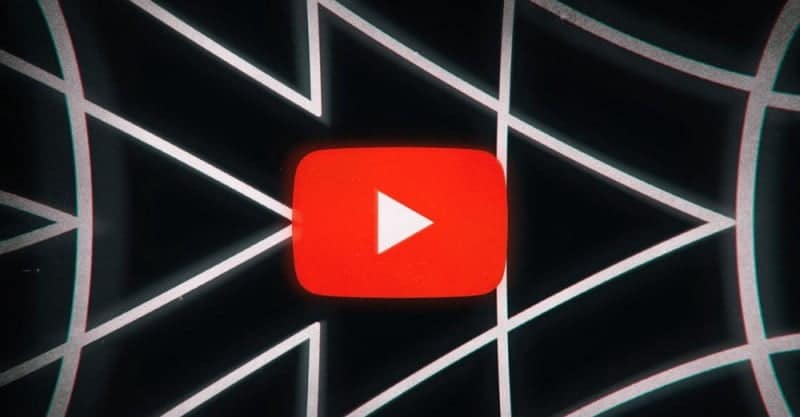
Как добавить музыку к видео на YouTube
это дополнение Музыка без авторских прав Конвертировать в видео YouTube просто при использовании YouTube Studio. Давайте посмотрим, как вы можете это сделать, выполнив несколько шагов ниже.
Видеоредактор YouTube Studio позволяет добавлять музыку к видео из библиотеки лицензионных песен. Эти песни доступны в бесплатной аудиотеке, и вы можете использовать их в своих видео для монетизации.
1. Сохраните или запланируйте видео.
Если вы уже опубликовали, запланировали или сохранили свое видео в частном порядке, пропустите следующие шаги и перейдите к следующему шагу ниже. В противном случае вы можете продолжить работу.
После входа в свою учетную запись YouTube перейдите на Страница حة студии YouTube. Кроме того, вы можете нажать на значок меню в верхнем левом углу экрана на главной странице YouTube, а затем выбрать Ваши видео Чтобы загрузить главную страницу YouTube Studio.
Когда вы перейдете в YouTube Studio, нажмите «Создать» в правом верхнем углу веб-приложения, чтобы загрузить новое видео, если вы еще этого не сделали.
В процессе загрузки выберите опцию Специальный Как только вы дойдете до шага видимости, нажмите спасти.
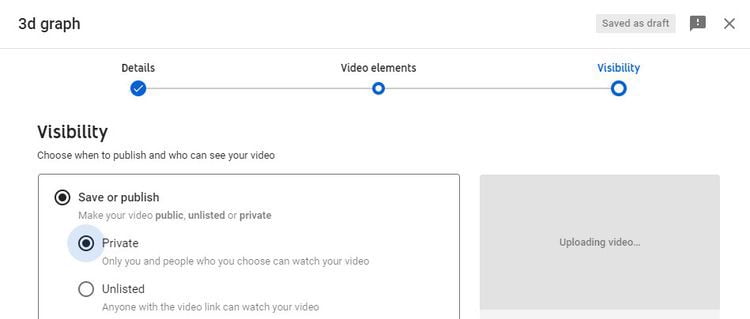
Кроме того, вы можете запланировать публикацию содержимого позже, выбрав параметр планирования и нажав кнопку «Сохранить». Это гарантирует, что ваше видео будет доступно для всех только в определенную дату и время - в идеале после добавления аудио.
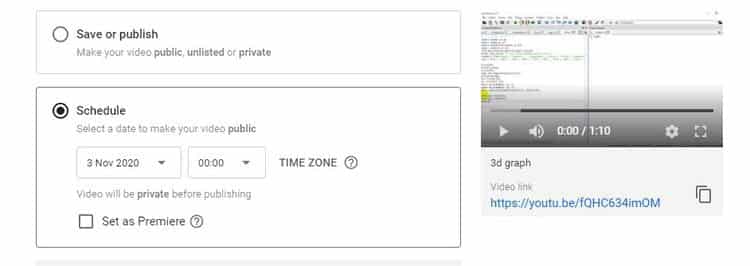
Однако, чтобы отредактировать видео, которое вы уже сохранили как черновик, выберите параметр «Контент» на левой боковой панели Студии YouTube, чтобы загрузить свои видео.
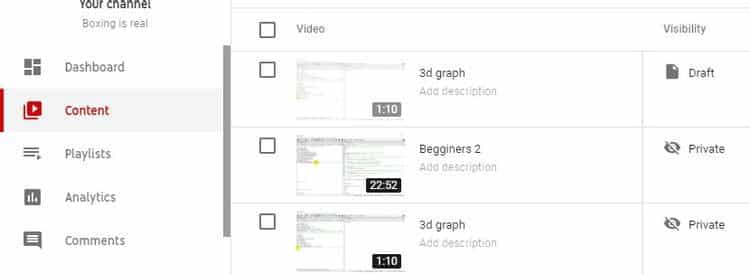
Когда появится ваш контент, нажмите на черновик видео, чтобы открыть его и начать редактирование. Затем перейдите к параметру видимости, чтобы сохранить его как личное видео или запланировать его публикацию позже.
Вышеуказанные шаги необходимы, потому что сохранение видео в виде черновика не дает вам доступа к его редактированию с помощью встроенного редактора YouTube Studio.
Однако при выборе варианта «Личное» или планирования видео оно будет недоступно для публичного просмотра и предоставит вам доступ к редактору. Это позволяет добавлять музыку до того, как подписчик сможет увидеть ваше видео.
2. Доступ к музыкальной библиотеке.
Выполнив вышеуказанные шаги, щелкните видео, в которое хотите внести изменения. На левой боковой панели щелкните редактор, чтобы начать редактирование видео.
Когда появится видеоредактор, посмотрите на нижний левый угол видео. Щелкните значок плюса справа от значка музыки. 
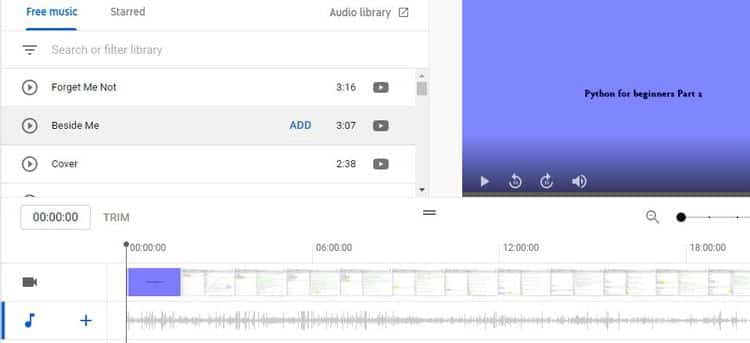
Возможно, вы захотите послушать музыку, прежде чем добавлять ее в свое видео. Для этого нажмите на значок воспроизведения. 
Если вы удовлетворены музыкой и захотите использовать ее в своем видео, наведите на нее указатель мыши и нажмите «Добавить», чтобы добавить ее в свое видео.
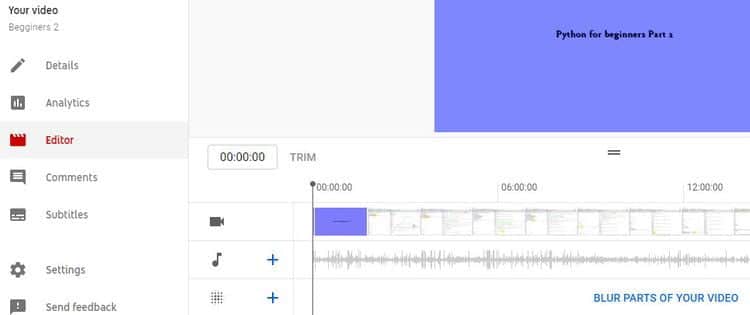
Вы также можете скачать Музыка без авторских прав Чтобы использовать его позже, щелкнув опцию «Аудиотека» в правом верхнем углу музыкальной библиотеки. На следующей странице наведите указатель мыши на любой аудиоклип и нажмите «Скачатьчтобы сохранить его в локальном хранилище.
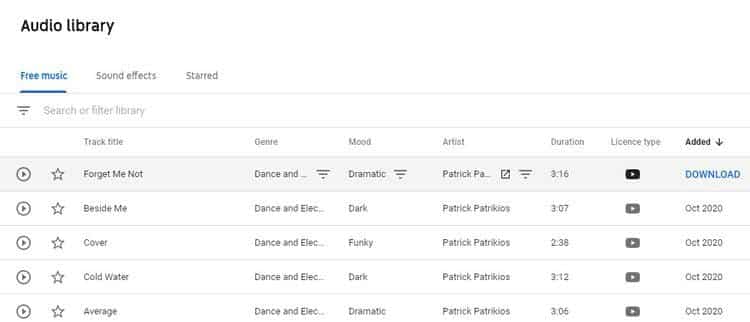
Воспользуйтесь всеми преимуществами YouTube Studio
Добавлять аудио без авторских прав к видео на YouTube стало еще проще. В YouTube Studio есть множество встроенных функций, которые позволяют авторам напрямую редактировать видео на своих каналах.
с помощью Студия YouTube Владельцы каналов могут вырезать, объединять и размывать видеоэлементы, а также добавлять к своему контенту бесплатное аудио, рекомендованное YouTube.







